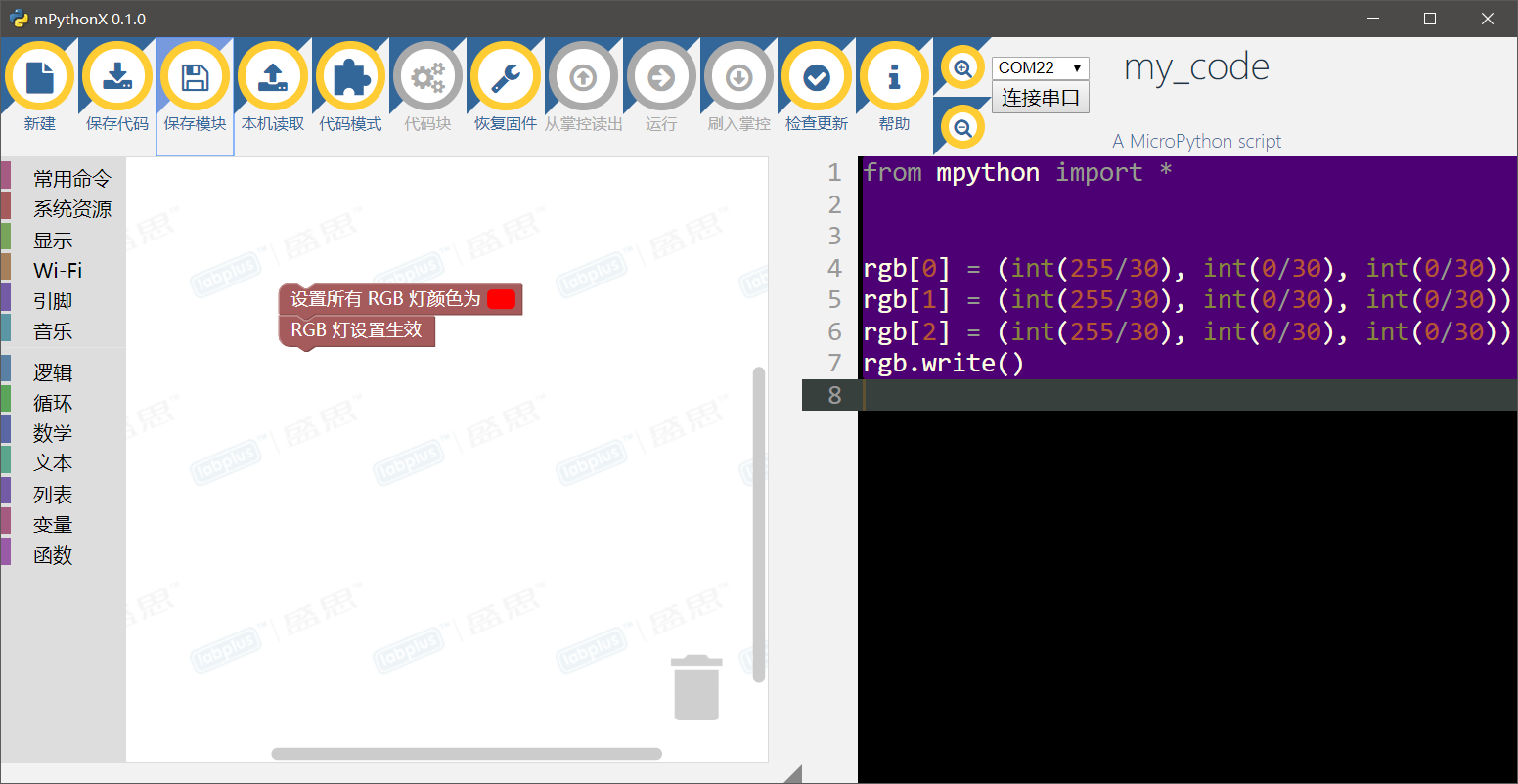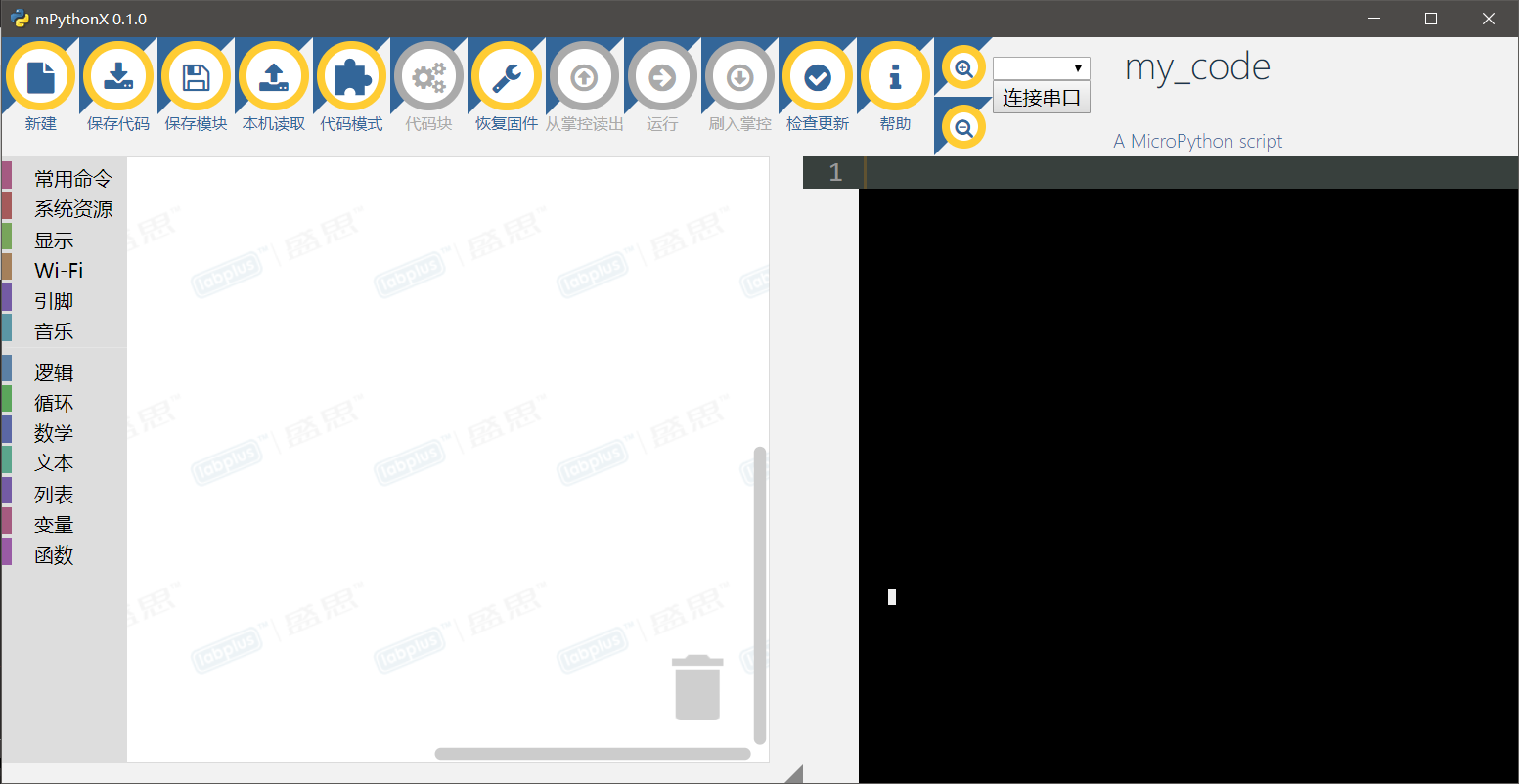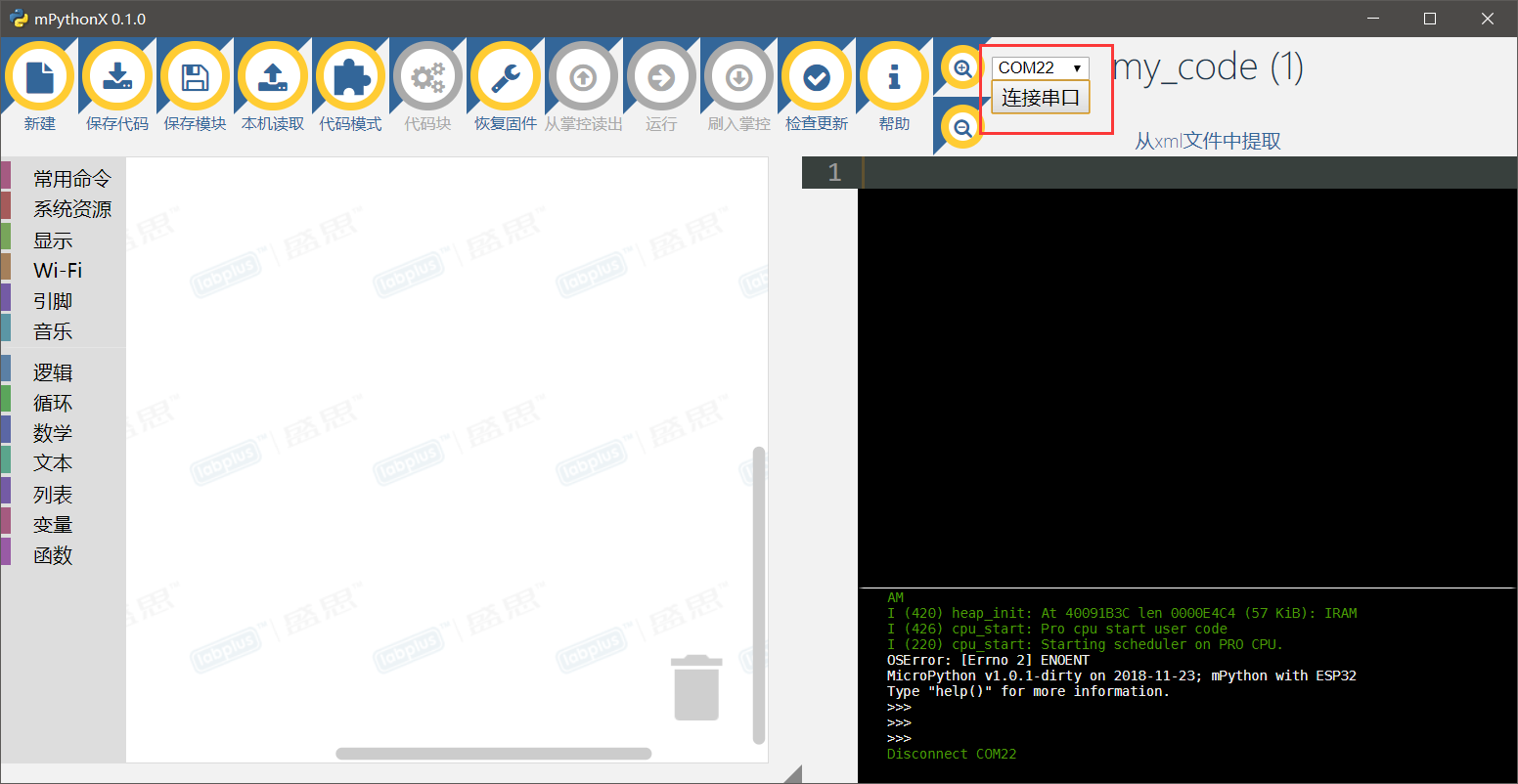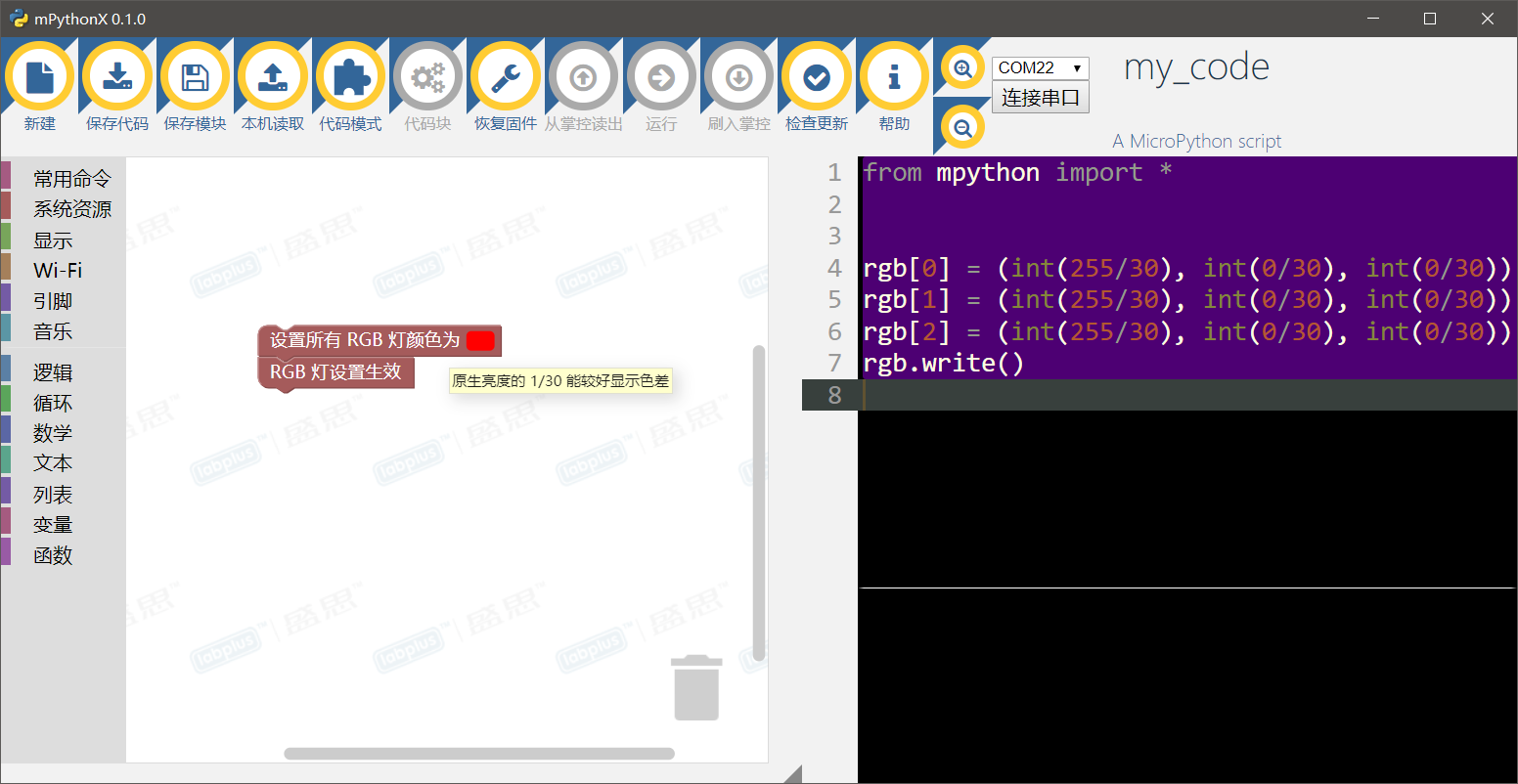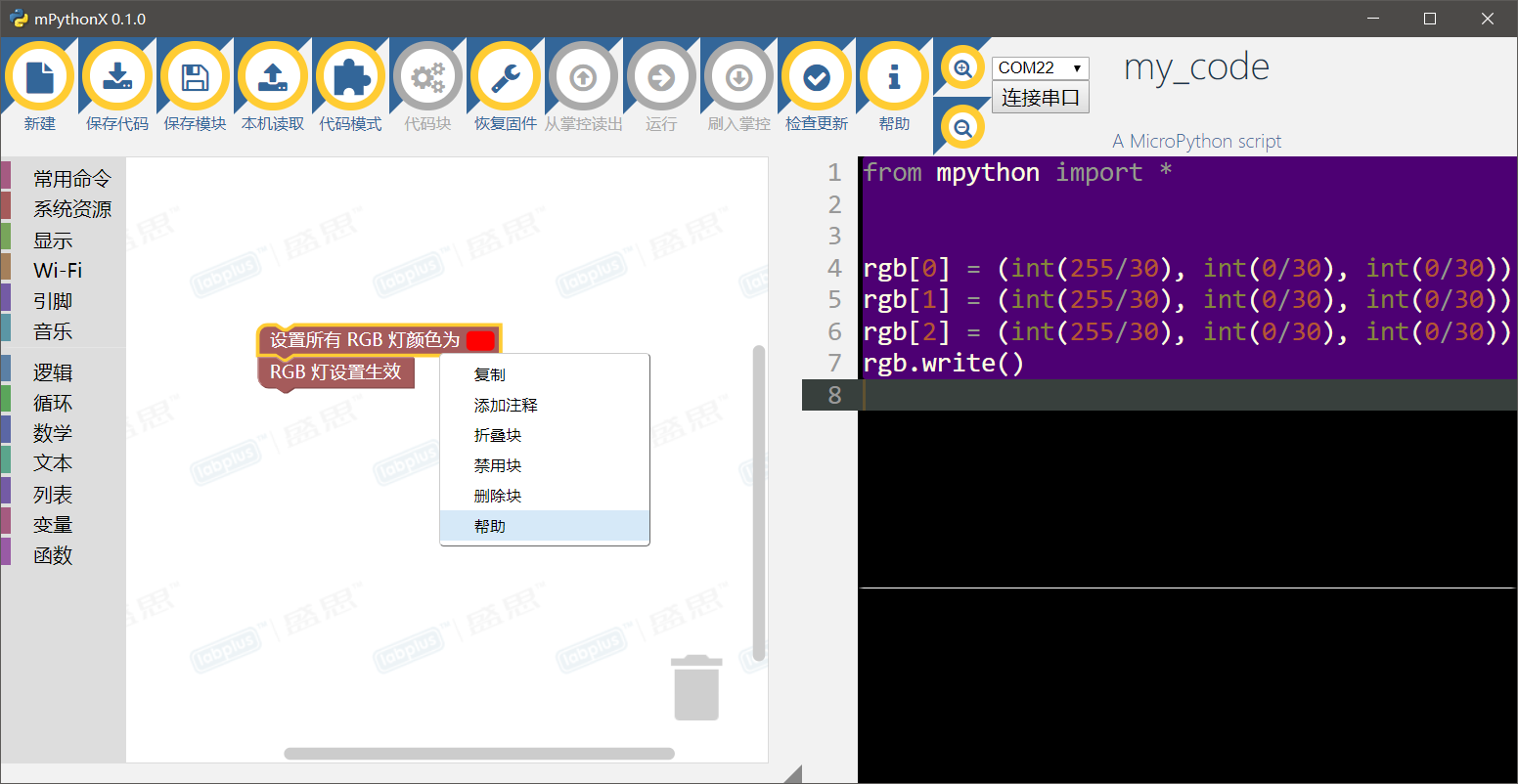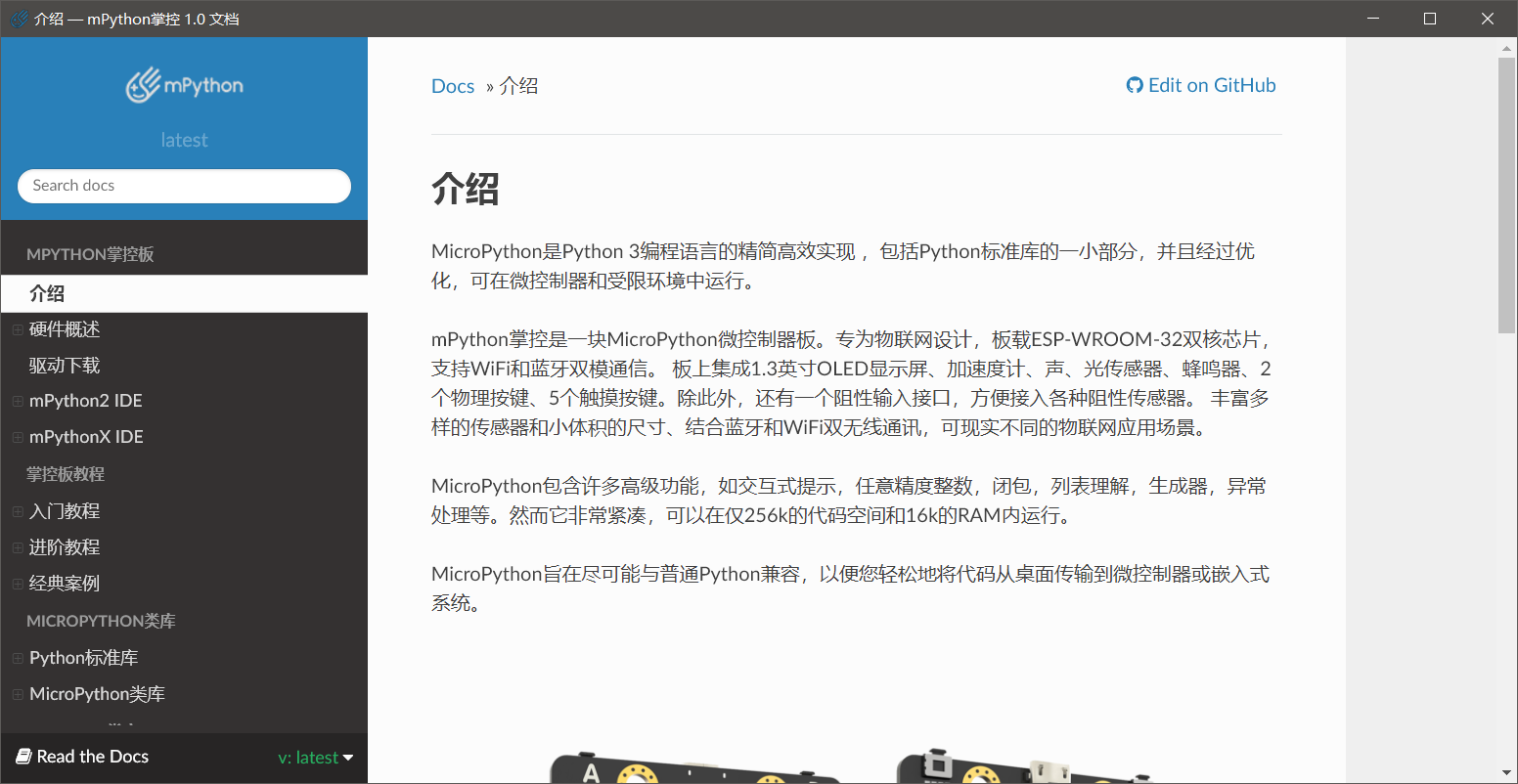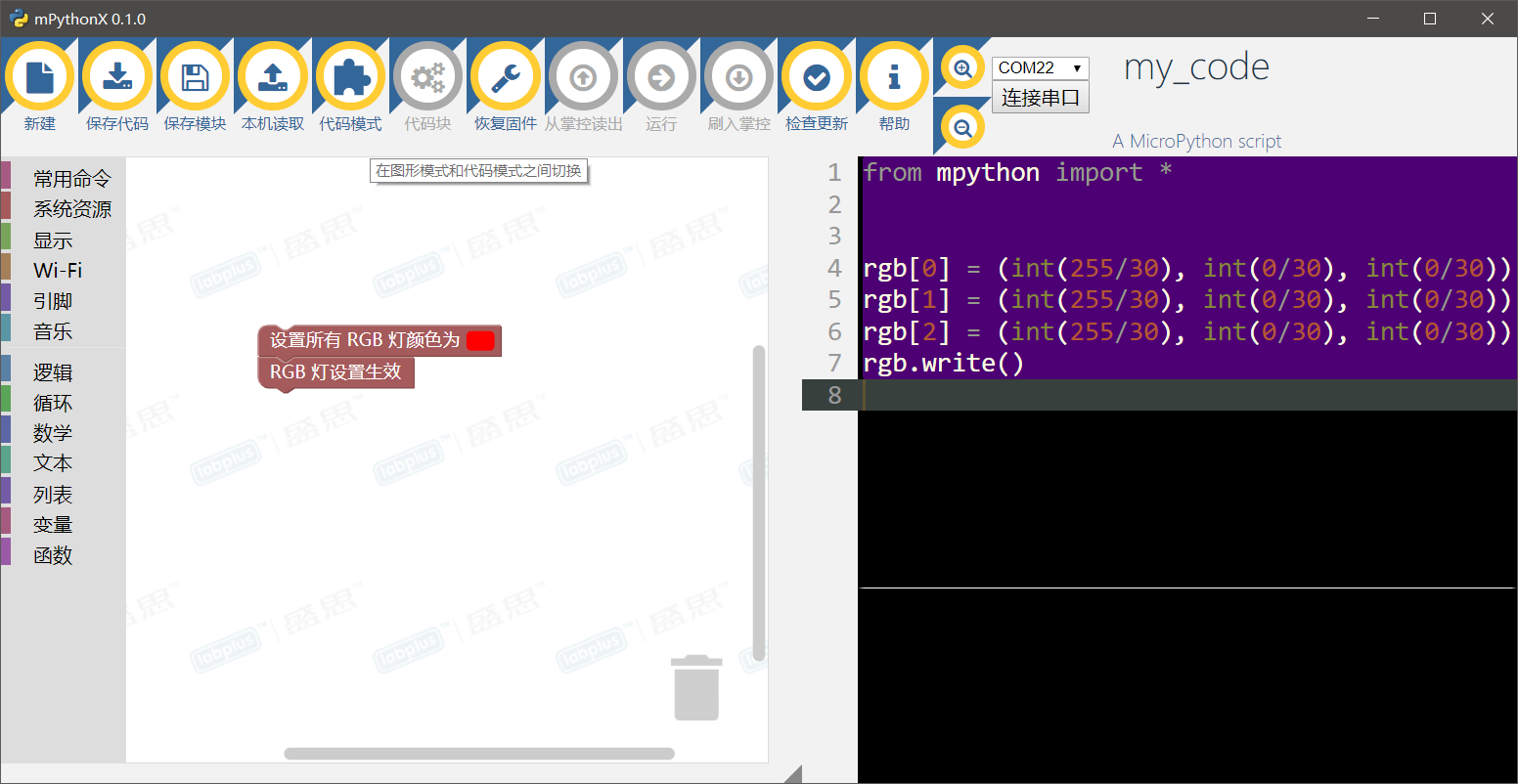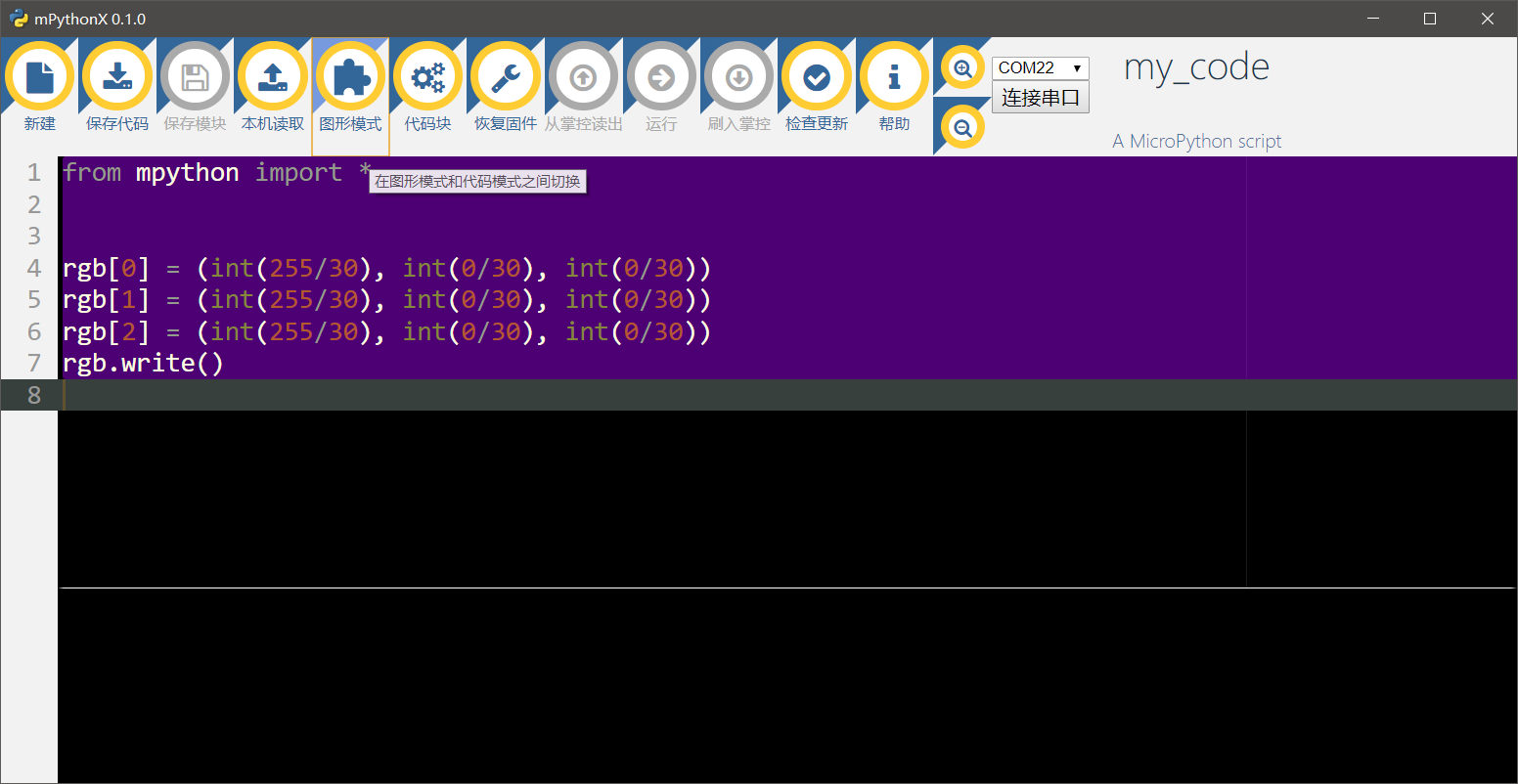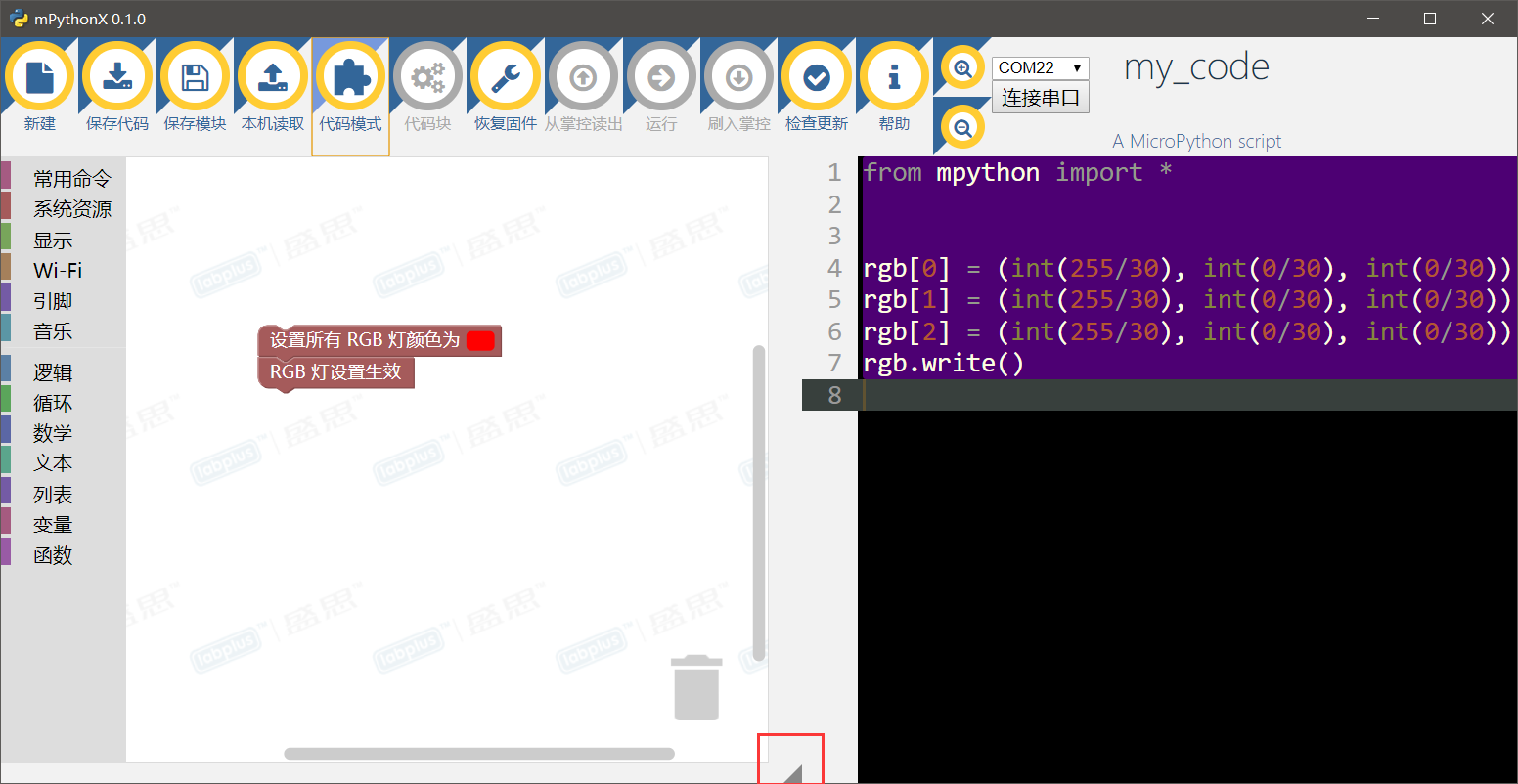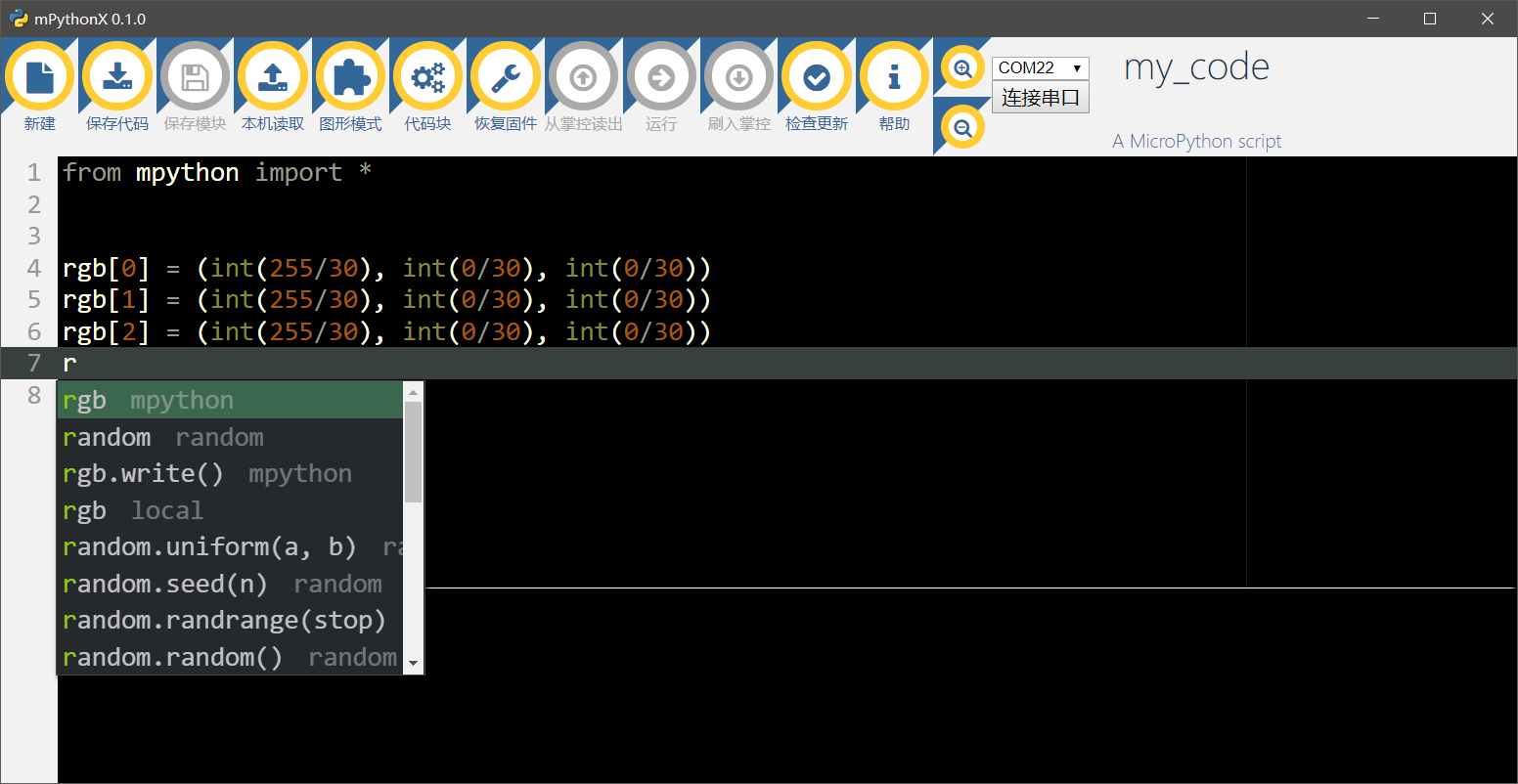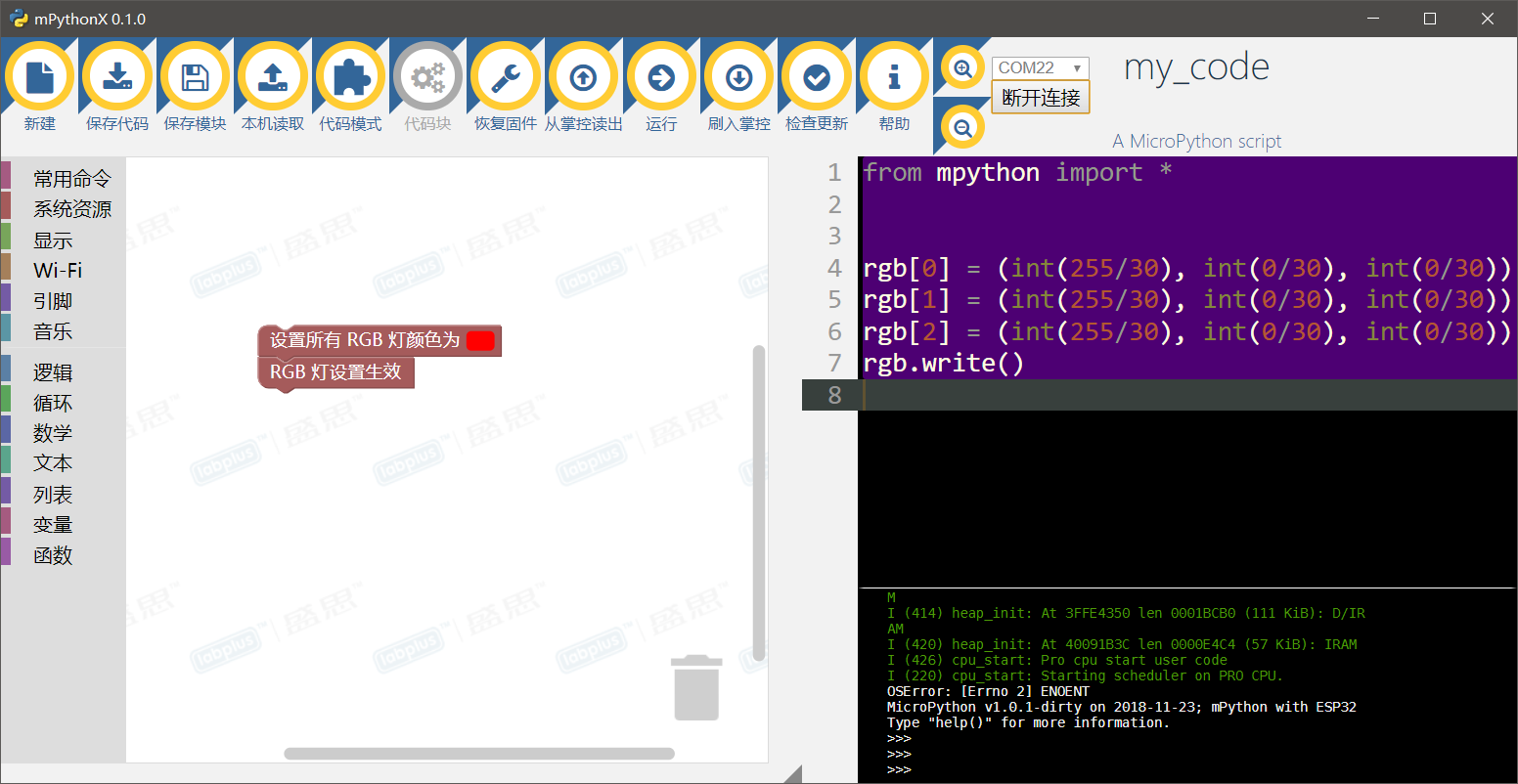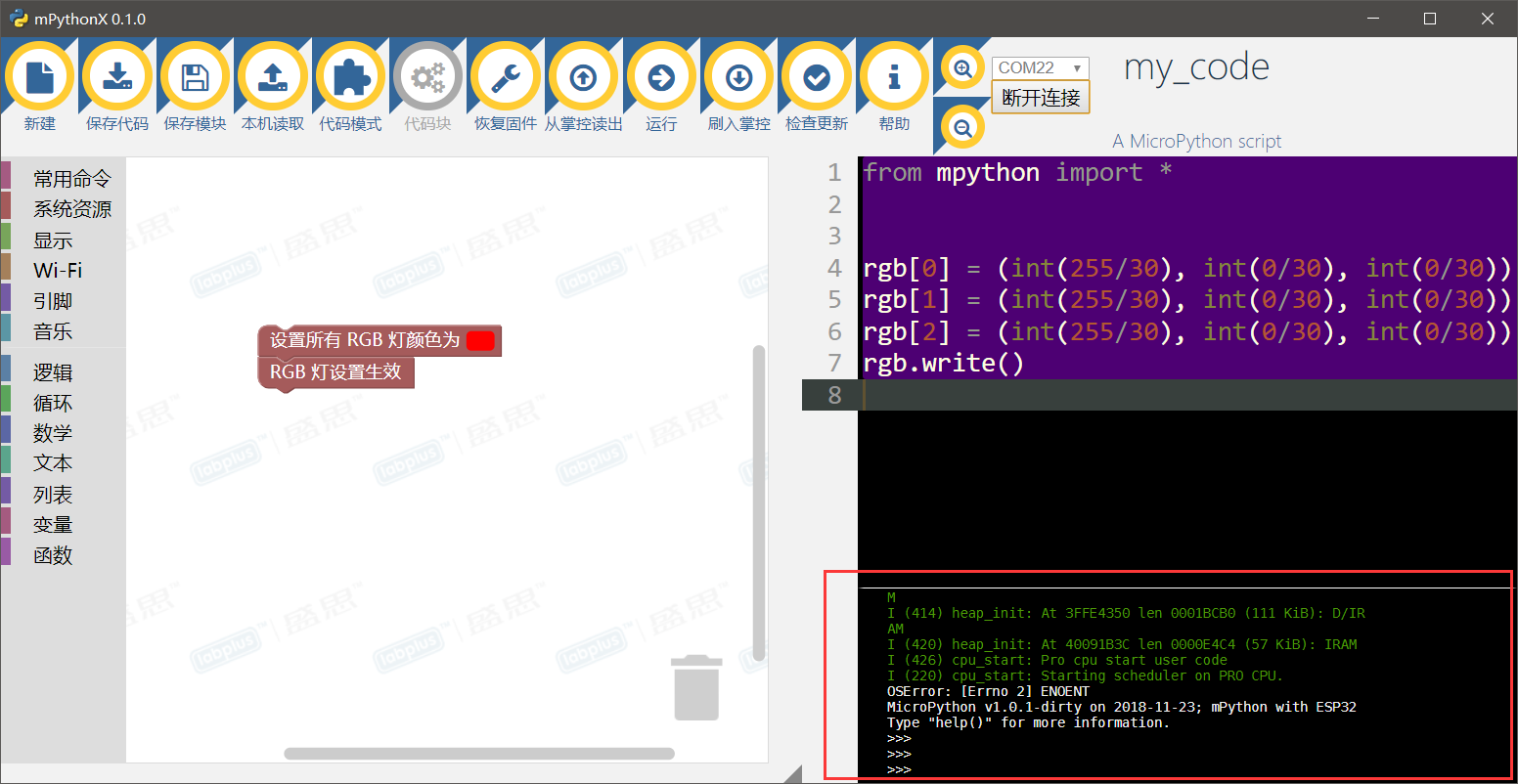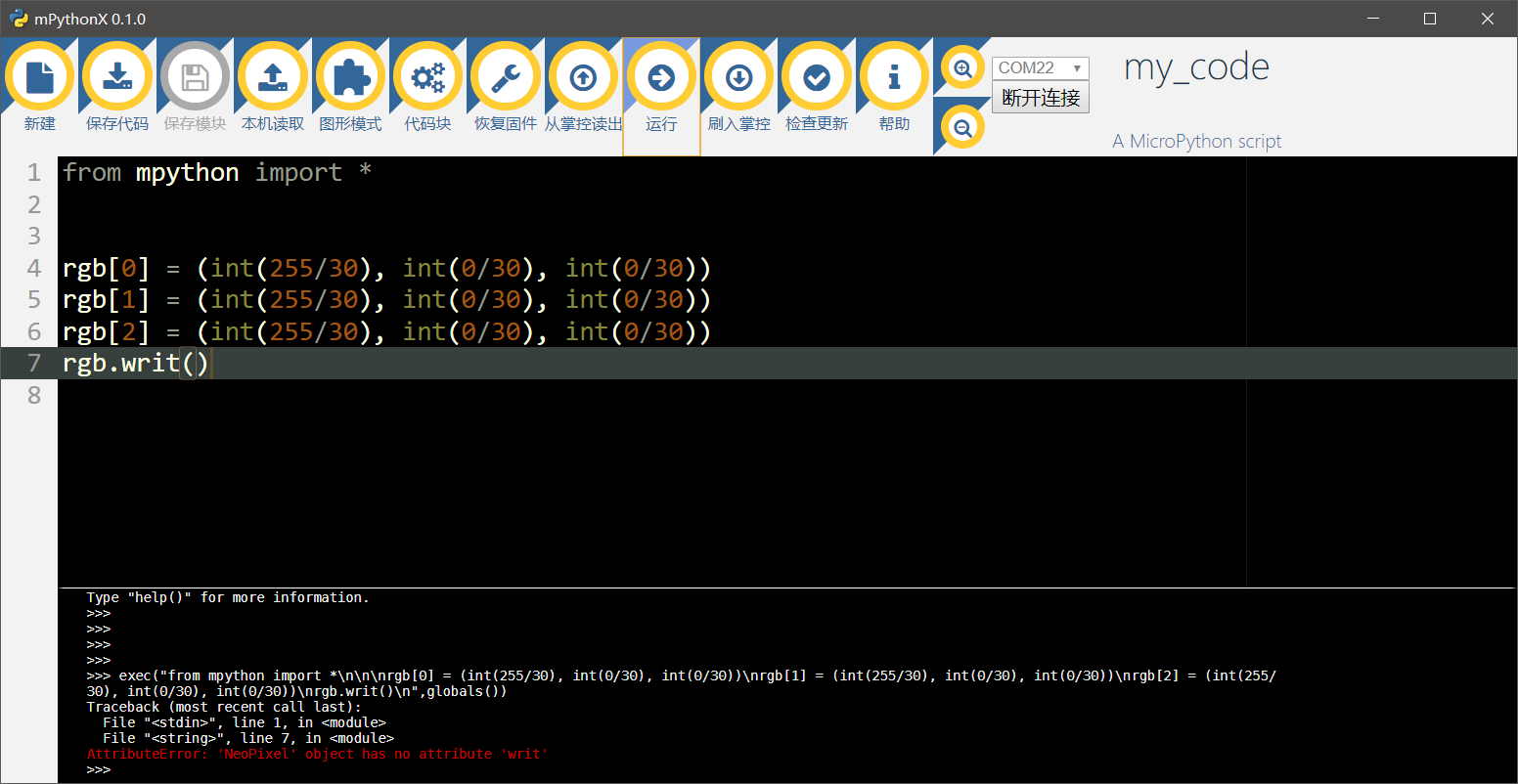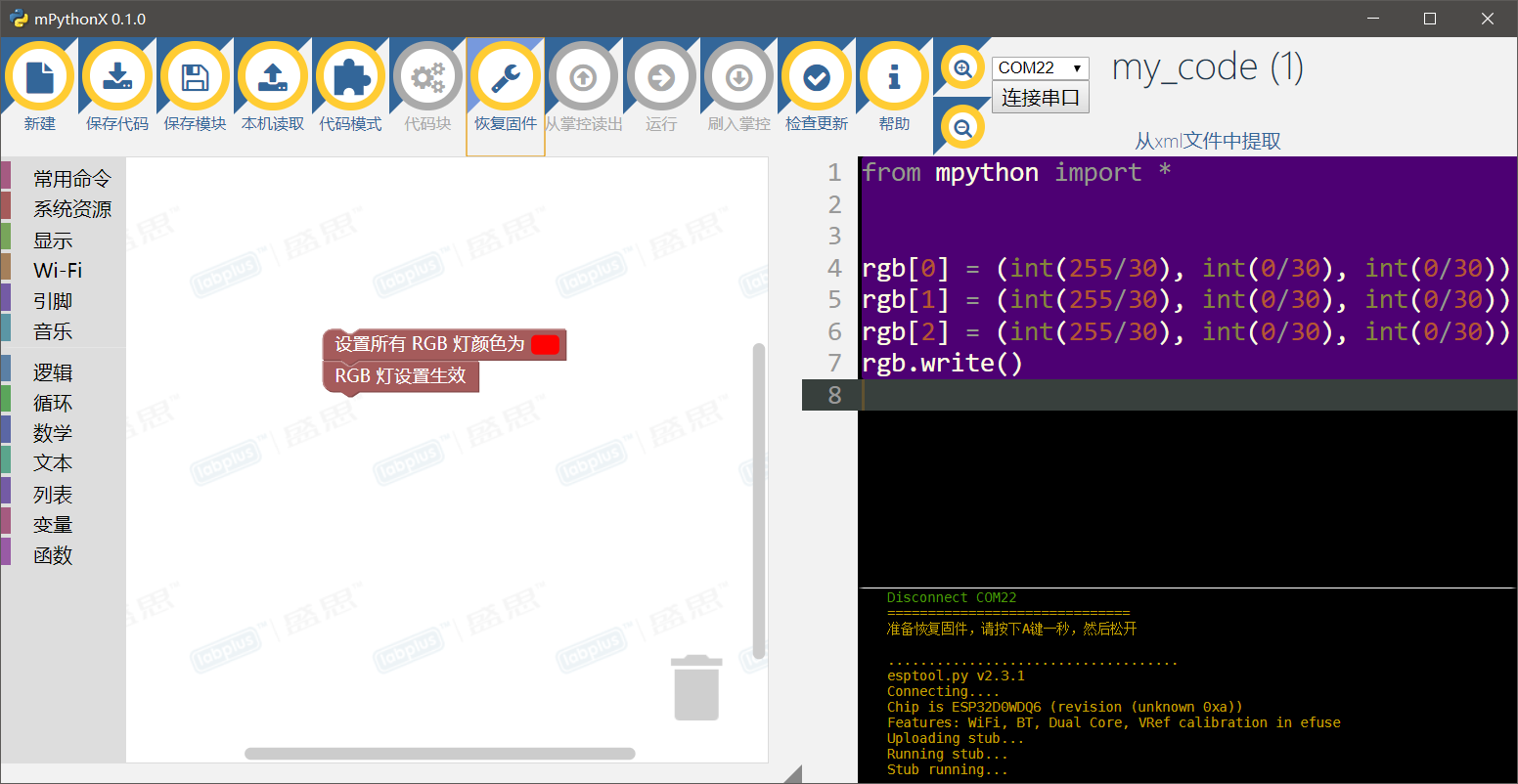mPython X 使用说明¶
软件安装¶
最新版本为0.6.1:
- http://static.steamaker.cn/files/mpythonx-0.6.1-win.exe (Win 7 / 8 / 10)
- http://static.steamaker.cn/files/mpythonx-0.6.1-mac.zip (Mac OS)
- http://static.steamaker.cn/files/mpythonx-0.6.1-xp.exe (Win XP)
- http://static.steamaker.cn/files/mpythonx-0.5.2-linux.tar.gz (Linux x64)
- http://static.steamaker.cn/files/mpythonx-0.5.2-arm.tar.gz (树莓派)
- http://static.steamaker.cn/files/mpythonx-0.5.2-arm64.tar.gz (虚谷号、冲锋舟)
beta测试版本:
- http://static.steamaker.cn/files/mpythonx-0.7.0-b4-win.exe (Win 7 / 8 / 10)
- http://static.steamaker.cn/files/mpythonx-0.7.0-b4-mac.zip (Mac OS)
附:掌控板的Mac驱动
https://www.silabs.com/documents/public/software/Mac_OSX_VCP_Driver.zip
Mac驱动装不上的解决方案
https://www.labplus.cn/posts/5ce21e777f719d2556d121c3
提示
安装过程有可能被杀毒软件误报病毒,需要选择“允许程序所有操作”。
安装软件的最后一步,会自动安装CP210x的驱动,如果先前安装过则可以忽略。
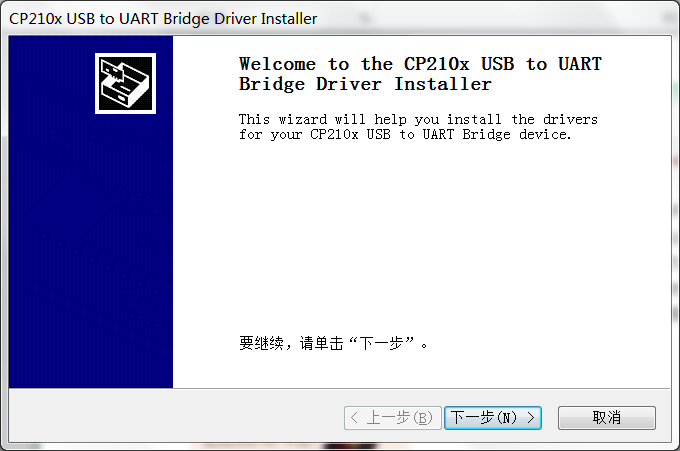
更新日志¶
0.6.1¶
- 掌控板固件更新到v2.2.1;
- 优化按键、触摸键事件语法;
- 单次上传文件改为最大1M;
- 增加扩展:N+小方舟、MU视觉传感器等;
- 增加UDP消息传递;
- 增加蓝牙iBeacon室内定位及示例。
0.6.0¶
- 增加一个新的BLE固件;
- 增加BLE相关功能与示例;
- 改写讯飞语音识别与示例。
0.5.2¶
- 掌控板固件更新到v2.0.2;
- 修复讯飞语音TTS;
- 增加百度语音及示例。
0.5.1¶
- 掌控板固件更新到v2.0.1;
- 优化掌控板语音识别;
- 界面小修改。
0.5.0¶
- 加入硬件选择:掌控板/AI交互实验箱/micro:bit;
- 掌控板模式下,可烧录掌控板2.0固件(兼容1.X板);
- 掌控板模式下,增加磁力计(仅掌控板2.0可用)、讯飞语音识别、及一些通用传感器;
- AI交互实验箱模式下,提供实验箱专用固件与示例;
- micro:bit模式下,相比旧版micro:bit专用软件,增加REPL区与示例。
0.3.5¶
- 固件更新到1.5.1,内置增加一些中国歌曲、修复舵机bug;
- 增加可选固件:模拟 micro:bit 连 Scratch 3(测试版);
- 软件启动速度有所提高;
- 检测掌控板连接情况,自动连接、断开;
- 控制台可以 Ctrl+V 粘贴代码;
- 增加“天气”分类,支持心知天气;
- 支持 DS18B20 传感器;
- 产生真随机数(通过随机种子)。
0.3.4¶
- 固件更新到1.5.0,可用空间扩大至2M;
- 新增sdcard库,支持外接sd卡;
- urequests库支持http上传二进制文件;
- gui库支持显示bmp图片;
- gui库支持生成并显示二维码;
- ap模式可设置密码;
- neopixel新增调整亮度block;
- mqtt新增腾讯物联网block;
- 对部分OSError增加中英文提示。
0.3.3¶
- 允许刷入main.py之外的其他文件;
- 文件系统增加选取任意*.py文件运行的功能;
- “事件”分类增加掌控板被抛起的事件。
0.3.2¶
- 允许香港手机号码登录小程序。
0.3.1¶
- 支持MQTT、EasyIoT;
- 调整引脚下拉框编程方式;
- 新增库函数hcsr04.py。
0.3.0¶
- 增加audio、tts、radio等;
- 增加微信小程序功能;
- 支持Tello教育版、Yeelight;
- Blynk库升级到最新版,支持私服;
- 增加“串口”分类,增加、优化若干block;
- 增加“擦除固件”、“打开板载文件”等功能。
0.2.2¶
- 增加内置英文字体、允许自定义英文字体;
- 增加自定义条件触发事件;
- 对pbm图片的支持更友好;
- python基础语法完善:增加“集合”分类、try-except-finally语法;
- 增加”三轴倾斜角值”、”I2C超声波值”等block;
- 调试与文件下载增加出错提示;
- 固件内置资源更新,增加若干表情、字体。
0.2.1¶
- 集成tinywebio库;
- 增加功能:只刷代码;
- 增加自定义代码block;
- 增加灯带彩虹效果block,及示例;
- 增加P~N触摸事件block。
0.2.0¶
- 固件更新,开机动画优化;
- 在代码出错时,OLED能提示具体错误行数;
- 菜单功能增加:掌控内部文件系统、示例程序、中英双语;
- 优化文件打开方式、增加信息提示、固件自检;
- 增加文件、字典、Bluebit等分类;
- 优化音乐、列表、元组等分类;
- 允许用户上传pbm图片并读取、wifi能选时区等。
0.1.2¶
- 增加开机动画;
- 增加 按钮/定时器/引脚电平 触发事件;
- 增加“元组”定义。
0.1.1¶
- 修正tab键导致python程序出错的bug;
- 修正变量的None定义导致python程序出错的bug;
- 内置官方固件、Scratch固件、允许烧录自定义固件;
- 双击图形化编程区隐藏代码区,再双击还原;
- 图形化增加工具栏,允许鼠标放大缩小。
0.1.0¶
- 修复内置固件的bug;
- 增加“检查更新”按钮;
- 优化中文读写;
- 红色显示报错信息、屏蔽读取文件时的回传内容。
图形编辑区¶
保存¶
“保存代码”只保存程序对应的代码,后缀为py:
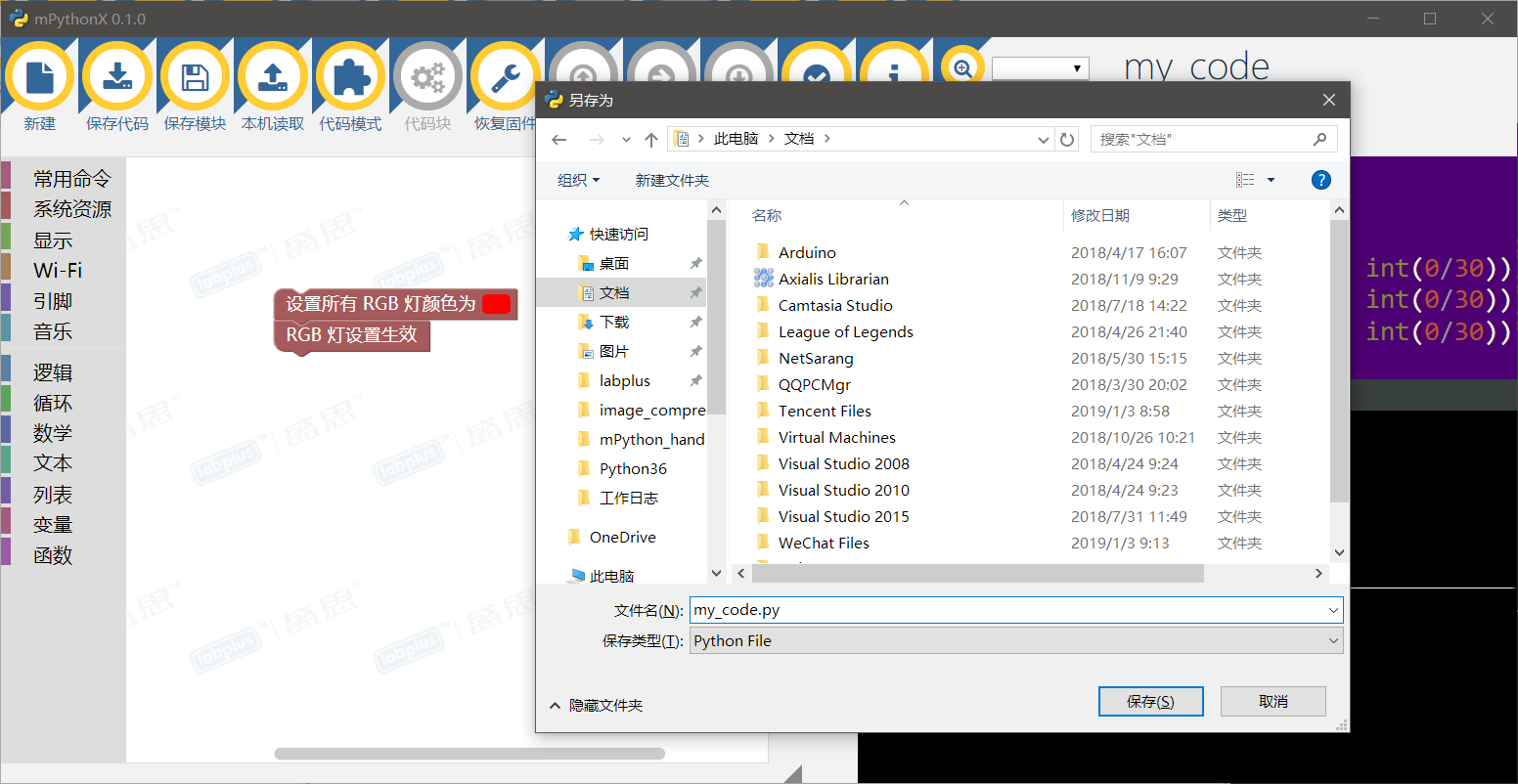
点击“本机读取”,加载保存的py文件:
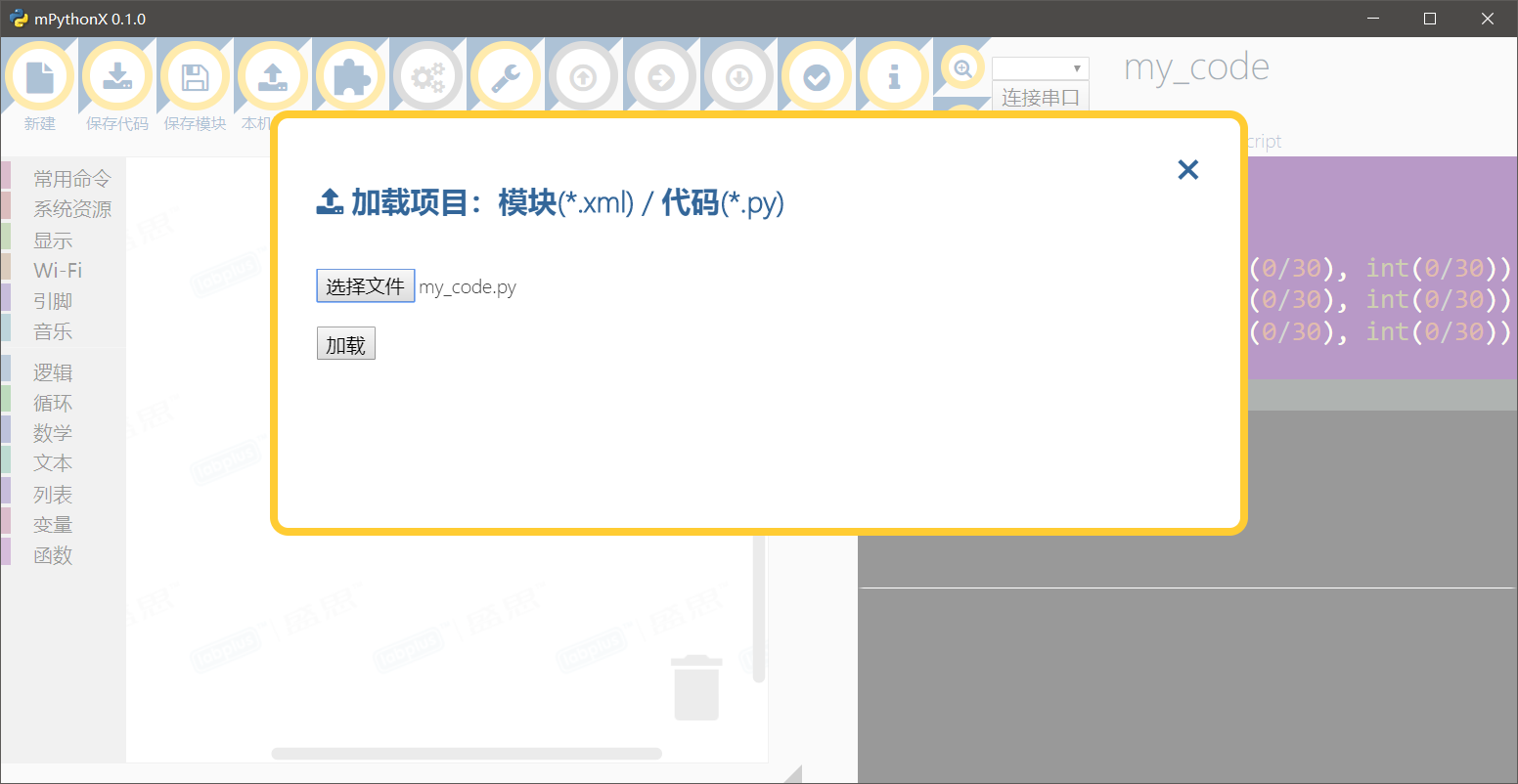
读取效果如图:
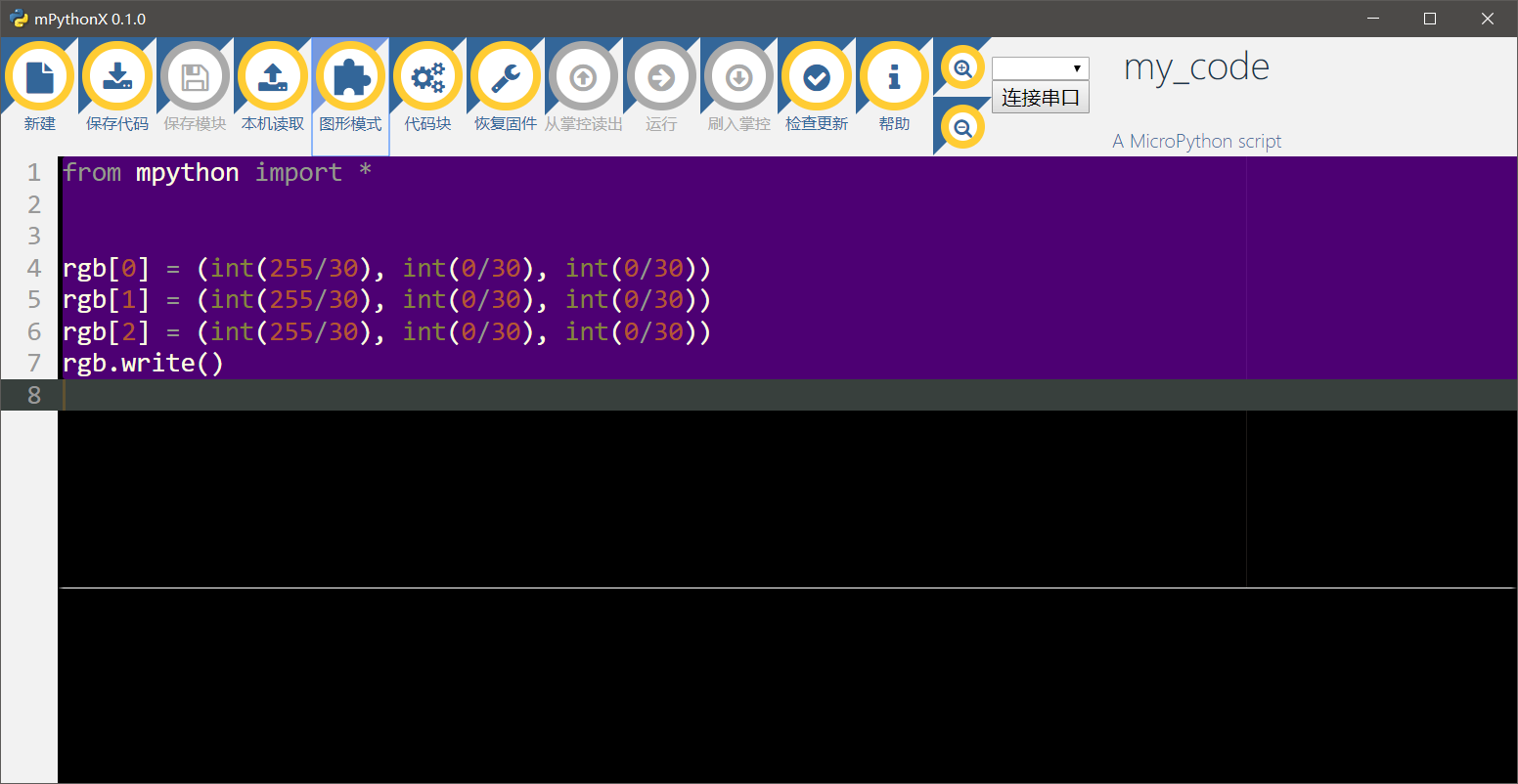
“保存模块”保存程序对应的代码及图形化模块,后缀为xml:
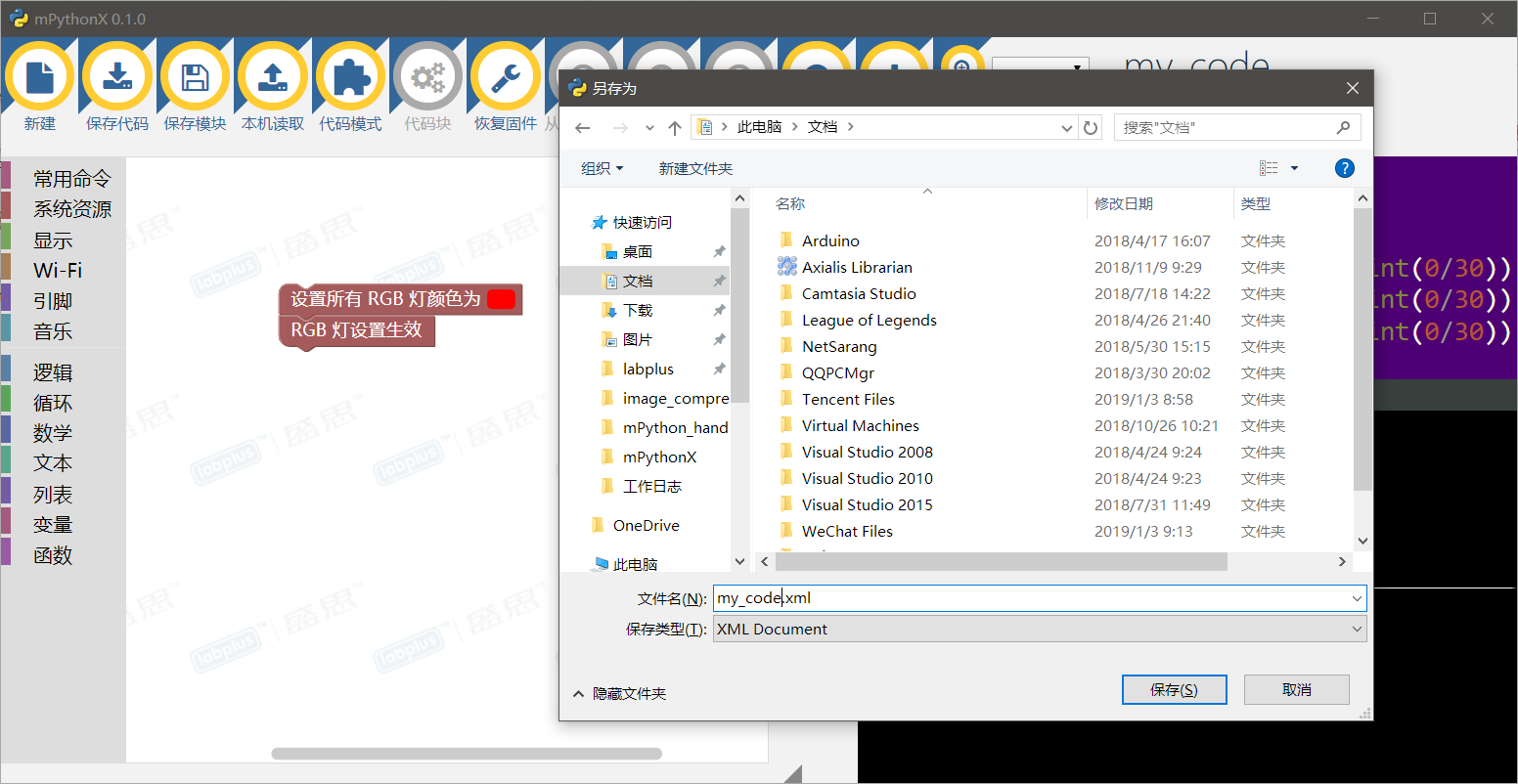
点击“本机读取”,加载保存的xml文件,读取效果如图: